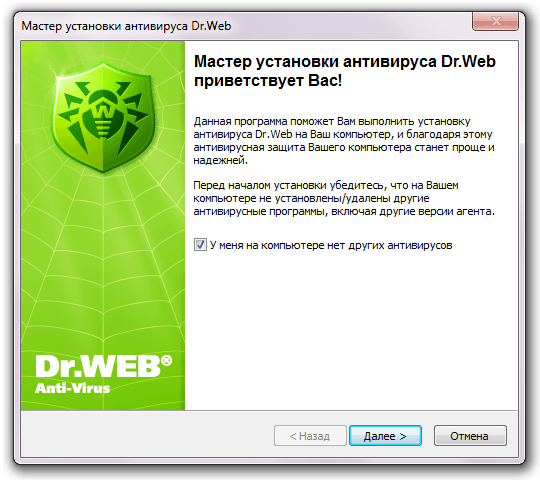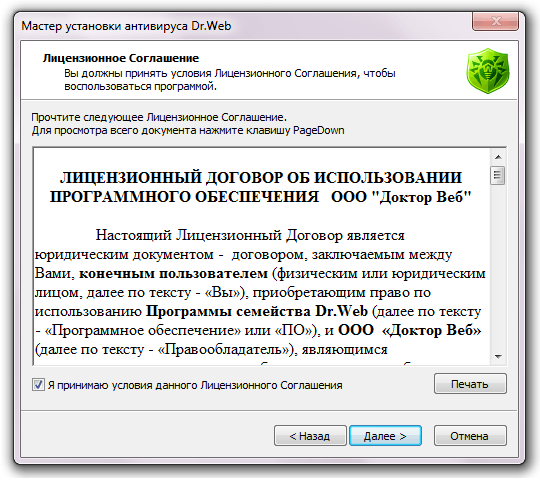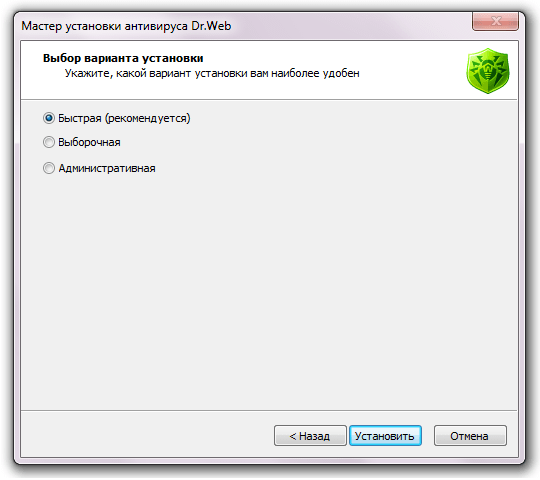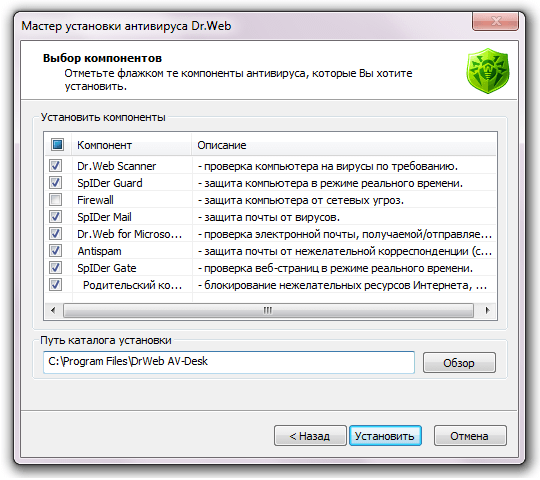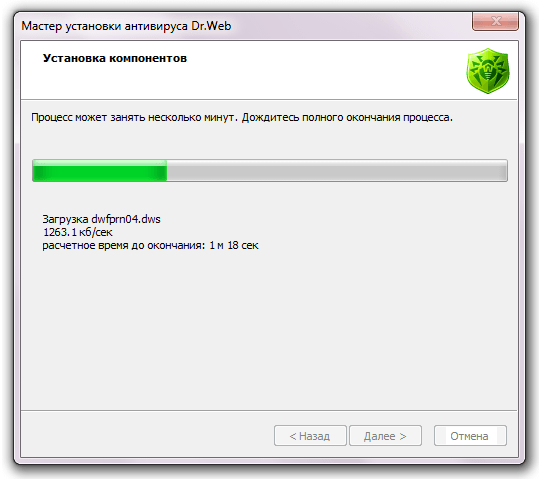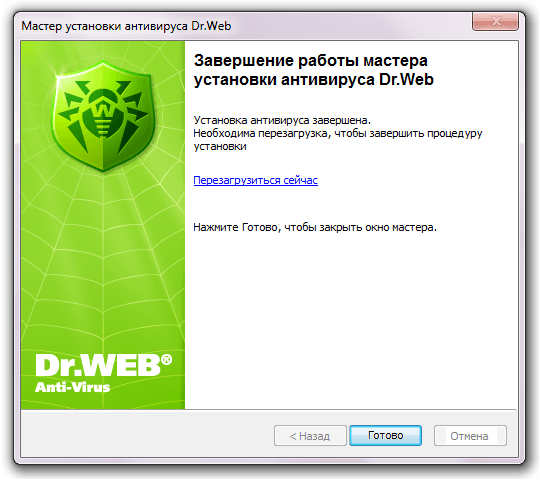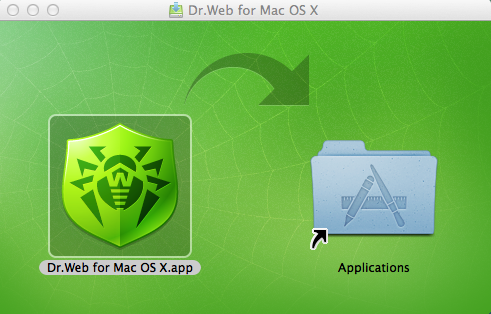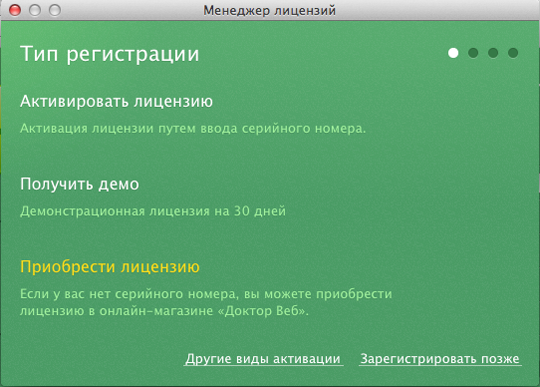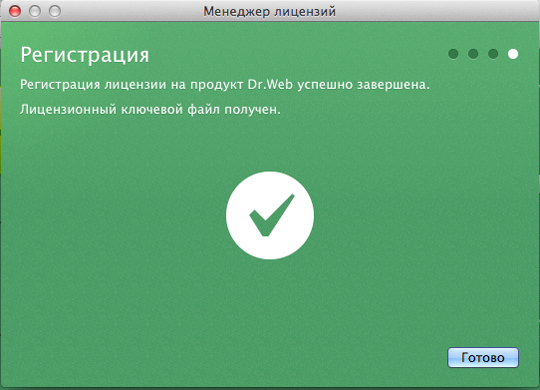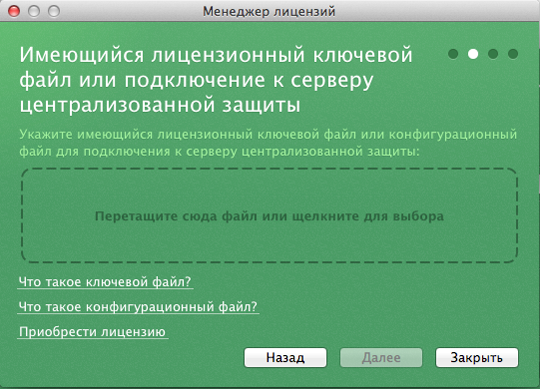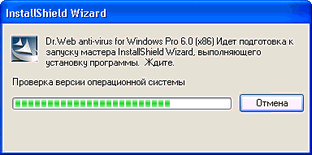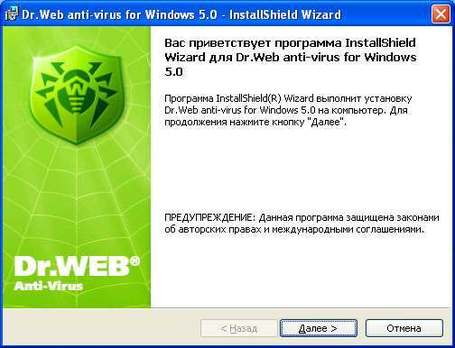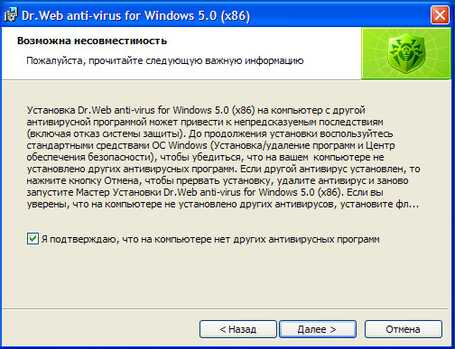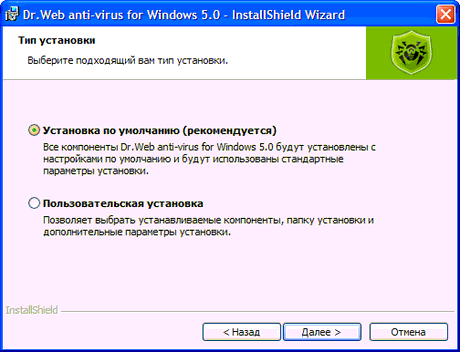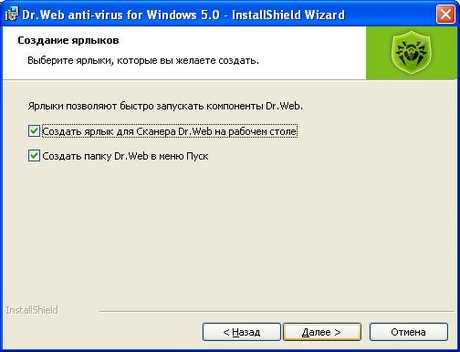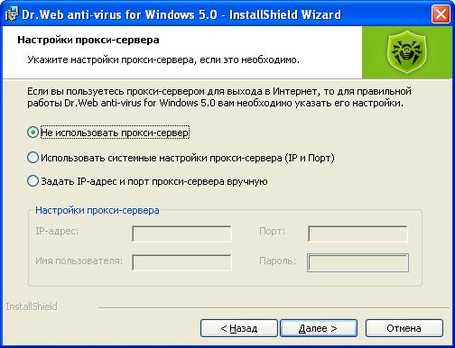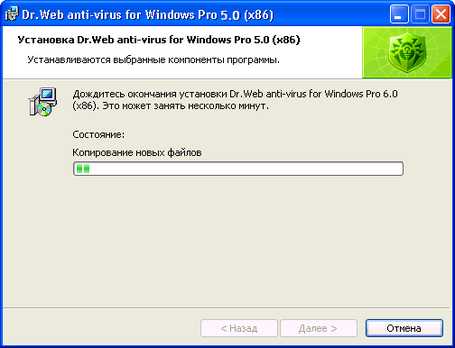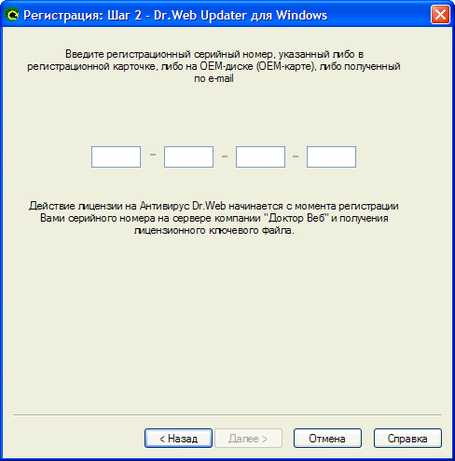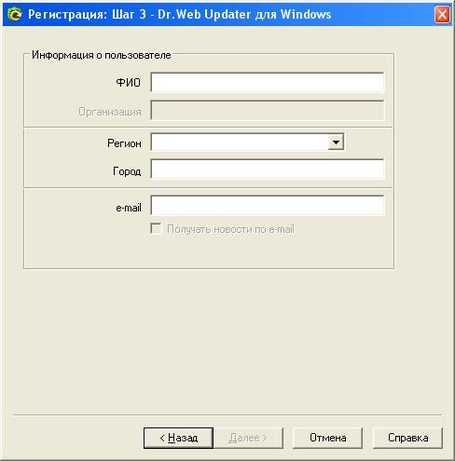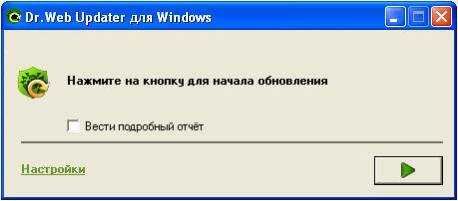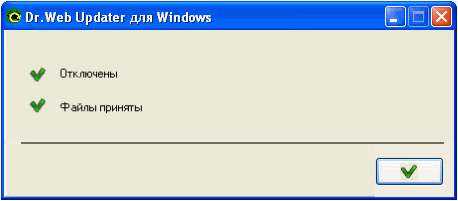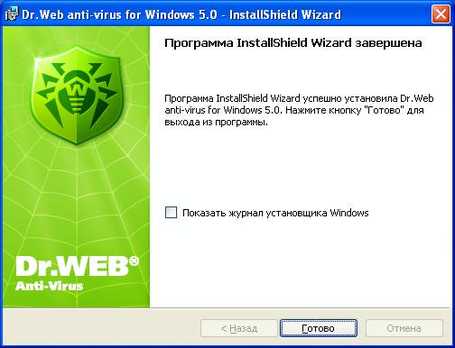Установка Dr.Web — это быстро и просто!
ВИДЕО: Как подключить компьютер с ОС Windows к услуге «Антивирус Dr.Web»
Смотреть онлайн | Загрузка с сайта
Внимание! Установка Dr.Web Агента должна выполняться пользователем с правами администратора данного компьютера. Перед установкой ознакомьтесь с системными требованиями к тарифам Dr.Web AV-Desk .
- Для установки Агента нажмите кнопку Загрузить Dr.Web Агент для Windows на странице с подробной информацией о подписке и скачайте установочный файл.
- Запустите скачанный файл avdinst.exe. Откроется окно мастера установки Антивируса Dr.Web .
- Перед началом инсталляции мастер установки попросит подтвердить, что у вас не установлены антивирусные программы. Убедитесь, что на вашем компьютере не используется другое антивирусное ПО (в том числе ПО других версий антивирусных программ Dr.Web ), после чего установите флаг У меня на компьютере нет других антивирусов. Нажмите на кнопку Далее.
- Откроется окно с текстом лицензионного договора. После ознакомления с условиями лицензионного договора установите флаг Я принимаю условия данного Лицензионного Соглашения и нажмите на кнопку Далее.
- В следующем окне будет предложен выбор варианта установки:
- Быстрая (рекомендуется) — наиболее простой вариант установки. Все параметры задаются автоматически. Далее перейдите к шагу 7.
- Выборочная — вариант установки, при котором вы можете выбрать компоненты антивирусного ПО, устанавливаемого на компьютер.
- Административная — наиболее полный вариант установки. Позволяет задать/изменить все параметры инсталляции и устанавливаемого антивирусного ПО. Для получения подробной информации обращайтесь к руководству Агент Dr.Web® для Windows. Руководство пользователя.
- Для вариантов установки Выборочная и Административная: в следующем окне вам будет предоставлен выбор компонентов антивирусного пакета Dr.Web. Установите флаги напротив тех компонентов, которые вы хотите установить на ваш компьютер. В зависимости от выбранного тарифа некоторые компоненты могут быть недоступны.
В разделе Путь каталога установки вы можете задать каталог, в который будет установлено антивирусное ПО. По умолчанию — это каталог Dr.Web AV-Desk, расположенный в каталоге Program files на системном диске. Для изменения пути установки нажмите на кнопку Обзор и укажите требуемый путь.
Нажмите на кнопку Далее. - Начнется установка Агента и антивирусных компонентов (не требует вмешательства пользователя).
- После завершения инсталляции мастер установки сообщит о необходимости перезагрузить компьютер. Нажмите кнопку Готово для завершения работы мастера установки.
- Перезагрузите компьютер.
Внимание!
При установке антивирусного пакета, в состав которого входит компонент Dr.Web Firewall , для завершения установки потребуются две перезагрузки станции.
При этом под ОС Windows Vista и Windows Server 2008 после второй перезагрузки не будет запущена служба Планировщика заданий ОС Windows, заблокированная компонентом Dr.Web Firewall . Функциональность восстанавливается после автоматического создания предустановленного правила компонентом Dr.Web Firewall , разрешающего запуск службы Планировщика, и последующего перезапуска Планировщика, в частности после перезагрузки станции.
Теперь ваш ПК надежно защищен Антивирусом Dr.Web.
ВИДЕО: Как подключить компьютер с Mac OS X к услуге «Антивирус Dr.Web»
Смотреть онлайн | Загрузка с сайта
Внимание! Установка Dr.Web для Mac OS X должна выполняться пользователем с правами администратора данного компьютера.
- Для установки Dr.Web для Mac OS X требуется скачать установочный и конфигурационный файлы. Для этого воспользуйтесь кнопками Загрузить Dr.Web Агент для OS X и Загрузить файл конфигурации на странице с подробной информацией о подписке.
Если Dr.Web для Mac OS X уже был установлен на вашем компьютере ранее, запустите его и откройте раздел главного окна с информацией о лицензии. Выберите пункт Действующая лицензия не найдена, затем нажмите кнопку Получить новую лицензию и перейдите к шагу 5. - Дважды щелкните на файле macosx.dmg, чтобы смонтировать образ диска. Откроется окно с текстом лицензионного договора. После ознакомления с условиями лицензионного договора нажмите кнопку Принять.
- В диалоговом окне Dr.Web для Mac OS Xперетащите значок приложения в папку Приложения.
- Дважды щелкните по значку Dr.Web для Mac OS X, чтобы запустить приложение. Введите учетные данные администратора.
- Пройдите по ссылке Другие виды активации в окне Менеджера лицензий.
- Перетащите конфигурационный файл install.cfg, содержащий параметры подключения к Серверу, на выделенную область или дважды щелкните для выбора файла. Конфигурационный файл содержит следующие параметры:
- Имя или IP-адрес Сервера;
- Публичный ключ;
- Идентификатор Агента и пароль, присвоенные вашему компьютеру для регистрации на Сервере.
- Нажмите Далее.
Для получения подробной информации обращайтесь к руководству Антивирус Dr.Web® для Mac OS X. Руководство пользователя.
ВИДЕО: Как подключить Android-устройство к услуге «Антивирус Dr.Web»
Смотреть онлайн | Загрузка с сайта
- Загрузите установочный и конфигурационный файлы Dr.Web Агента на карту памяти. Для установки Агента требуется скачать установочный и конфигурационный файлы. Для этого воспользуйтесь кнопками Загрузить Dr.Web Агент для Android и Загрузить файл конфигурации на странице с подробной информацией о подписке. Также вы можете воспользоваться приложением для сканирования QR кода на вашем мобильном устройстве. Если приложение для сканирования не установлено на мобильном устройстве, установите его.
Внимание!
Установочный и конфигурационный файлы следует загружать в корневой каталог карты памяти (built-in storage) или каталог первого уровня вложенности (например, Downloads).
Пошаговая установка антивируса Dr.Web на ОС Windows
При установке антивируса большинство пользователей допускают определенные ошибки, поскольку некоторые моменты установки и последующей настройки не всегда им понятны. Если произвести установку антивируса «на бум», то последствия будут весьма неприятными: антивирус может работать не в полную силу и пропускать некоторые виды вредоносных программ и т.д. По этой причине многие пользователи ссылаются на производителей и продавцов, которые, якобы, продали им «паленную» программу.
Данная статья поможет пользователем правильно произвести установку и настройку антивирусных продуктов. Все действия описываются пошагово.
Очень важно, чтобы перед установкой Вы убедились, что на компьютере отсутствуют другие антивирусные программы, поскольку резидентные модули, имеющиеся в их составе, могут привести к конфликтам. Если же другие антивирусы на компьютере есть, то их нужно удалить. Рекомендуется данную операцию проводить через меню «Пуск» > «Панель управления» > «Установка и удаление программ» > затем выберите из полученного списка программ установленный ранее Антивирус, кликните на него и выберите «Удалить».
Установка Dr.Web для Windows производится под управлением Microsoft Win 2000 / Vista / XP/ Win 7.
1. С официального сайта Dr. Web. скачайте последнюю версию Антивируса Dr.Web.
2. Скачанный файл запустите и в появившемся окне выберите язык «Русский», затем нажмите «ОК»
3. Теперь мастер установки должен произвести подготовку к установке антивируса и проверку операционной системы.
4. Если проверка прошла успешно, то автоматически на ваш компьютер запускается программа установки антивируса.
5. В следующем окне выберите пункт «Я принимаю условия лицензионного соглашения» и нажмите кнопку «Далее».
6.Если на вашем компьютере присутствует еще какой-то антивирус, то может возникнуть конфликт. По данной причине операционная система может работать нестабильно, перегружаться, зависать или вовсе не загрузиться. Чтобы не столкнуться с такими проблемами, удалите другие антивирусы.
Если на компьютер другие антивирусы не установлены, то подтвердите это путем установки галочки на пункте: «Я подтверждаю, что на компьютере нет других антивирусных программ» и нажмите «Далее».
7. Если вы имеете серийный номер программы, то выберете опцию «Получить ключевой файл в процессе установки». Если у Вас уже есть ключевой файл, то выберете опцию «Указать путь к действующему ключевому файлу» и укажите этот путь, нажав кнопку «Обзор».
8. В следующем окне выберите пункт «Установка по умолчанию» и нажмите кнопку «Далее».
9. Если Вам требуется разместить ярлыки быстрого запуска антивируса на рабочем столе или в меню «Пуск», то расставьте соответствующие галочки в следующем окне и кликнете «Далее»
10. В следующем окне выбираем пункт «Не использовать прокси сервер» и нажимаем «Далее».
11. В последующем окне нужно поставить галочку в окне «Загрузить обновления во время установки» для получения самых свежих антивирусных баз. Ставить галочку напротив окна «Провести полную проверку системы после установки программы» не рекомендуется по нескольким причинам: во-первых, после установки антивируса потребуется перезагрузка компьютера для полноценной его работы, а во-вторых, для более эффективной проверки компьютера на отсутствие вредоносных программ, после установки и перезагрузки компьютера нужно проверить настройки антивируса и отрегулировать их.
12. В следующем окне нажмите кнопку «Установить» для начала установки антивируса.
13. В следующем окне появится процесс установки программы, по завершении которой Вы перейдете к процедуре регистрации. Если ранее Вами был указан путь для ключевого файла, то процедура регистрации автоматически пропускается.
14. В данном окне необходимо вписать в соответствующие окна имеющийся у Вас регистрационный код.
15. Введите ваши регистрационные данные: ФИО, Регион, Город, E-Mail и нажмите кнопку «Далее».
16. В появившемся окне отобразятся введенная вами информация. Если Вы обнаружили ошибку, просто нажмите «Назад» и устраните ее. Если все верно, то убедитесь что установлено соединение с интернетом и подтвердите введенные Вами данные, нажав кнопку «Далее».
17. Указанные Вами данные будут отправлены на сервер регистраций Dr.Web. В ответ Вы получите ключевой файл, который автоматически сохранится в папке с установленным Dr.Web.
18. Теперь необходимо выполнить обновления антивирусных баз Dr.Web. Установщик запустит утилиту для обновления, где Вам нужно нажать единственную кнопку с зеленым треугольником — «Play».
19. Затем начнется процесс скачивания обновлений.
20. Когда скачивание всех обновлений окончится, появится окно с единственной кнопкой с зеленой галочкой. Нажмите ее.
21.После скачивания обновлений запустится сканер Dr.Web, чтобы провести быструю проверку вашего компьютера на наличие вирусов. По окончании проверки закройте сканер, нажав в верхнем правом углу окна программы на крестик.
22. Когда обновление будет закончено, нажмите кнопку «Готово» в следующем окне.
23. Теперь, для того чтобы все внесенные изменения сохранились и вступили в силу, необходимо произвести перезагрузку компьютера. Для этого кликните по кнопке «Да».
Вот и все. Теперь после перезагрузки компьютера программа установлена и будет находиться под защитой Антивирусной программы Dr.Web
Центр компьютерных технологий является лидирующей фирмой по реализации лицензионного программного обеспечения от ведущих производителей. Позвоните нам по телефонам, указанным ниже, или напишите нам на почту